Прошивка Samsung SCX-3405F

Для прошивки необходимо узнать:
- CRUM-номер – это серийный номер вашего чипа в картридже.
Узнать ваш CRUM-номер можно распечатавSupplies report. - Firmware version – это версия программного обеспечения принтера.
Узнать Firmware version принтера можно распечатавReport configuration.
Печать отчётов
У принтеров серии SCX-3405F отчёты печатают из меню

Как получить Report configuration:
Из состояния «готовности» (принтер включен, горит зелёным) нажимаем
кнопку Меню, далее листаем вправо и выбераем Настройка системы ,жмём ок , далее листаем снова в право до Отчёты нажимаем ок и выбераем какой отчёт нужен Кофигурация ( с версией прошивки) или Отчёт о расходных материалов ( с CRUM номером) Потверждаем печать Да принтер распечатает Report configuration.
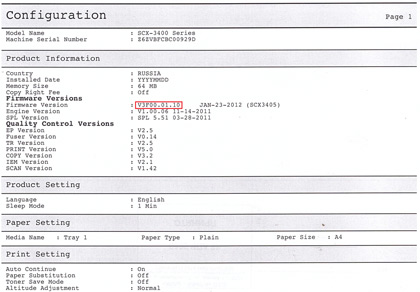
Как получить Supplies report:
Из состояния «готовности» (принтер включен, горит зелёным) нажимаем
кнопку Меню, далее листаем вправо и выбераем Настройка системы ,жмём ок , далее листаем снова в право до Отчёты нажимаем ок и выбераем какой отчёт нужен Кофигурация ( с версией прошивки) или Отчёт о расходных материалов ( с CRUM номером) Потверждаем печать Да принтер распечатает
Supplies report.
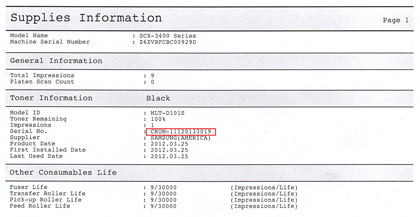
Если отчёты не печатает так как уже заблокирован по тонеру, то можно распечатать из тех меню.Делаем так: [Menu] [#] [1] [9] [3] [4] [Menu] В режиме { TECH MODE } войдите в раздел { Report } и выберите пункт { All Report }. Распечатается подробный отчёт.
Прошивка принтера
Прошивка созданная на CRUM почти не чем не отличается от прошивки с серийным номером. Единственное условие – во время прошивки чип должен быть в картридже.
После создания и скачивания прошивки:
- Распакуйте содержимое полученного архива на Рабочий стол. Вы увидите два файла: файл прошивки и usbrns2.exe.
- Подключите принтер к компьютеру по USB. Для прошивки не обязательно устанавливать драйвер принтера.
Внимание! Во время прошивки нельзя допустить отключение питания! - Загрузите прошивку.
Прошивать обязательно с чипом!
Перетащите мышкой файл прошивки на файлusbrns2.exe. Появится DOS-окошко и побегут точки – происходит процесс прошивки принтера. Обязательно дождитесь окончания процесса! - После окончания прошивки счётчик тонера обнулится, и будет обнуляться каждый раз, когда вы включаете принтер или открываете крышку картриджа. Теперь вы можете многократно заправлять картридж.
И не важно стоит у вас чип или нет, пустой или полный.
После прошивки вы можете увидеть на отчёте принтера о результате прошивки.
Пример:
V3.00.01.10 – оригинальная прошивка
V3F.00.01.10 – обновляемая прошивка
V3P.00.01.10 – необновляемая прошивка
На аппаратах SCX-3405F НЕТ ПРИНУДИТЕЛЬНОГО РЕЖИМА РЕКОМЕНДУЕМ ИЗГОТАВЛИВАТЬ ТОЛЬКО ОБНОВЛЯЕМЫЕ ПРОШИВКИ!